快速入门
通过Unity开始使用空间现实显示屏(Spatial Reality Display)吧!
前提条件
-
已设置 Spatial Reality Display,如果尚未设置,请参阅:设置 Spatial Reality Display Settings。
- Spatial Reality Display已连接至电脑。
- 已配置Spatial Reality Display设置。
- 已安装Spatial Reality Display Settings。
-
已安装UnityHub和UnityEditor。请参阅:下载Unity。
- 目前支持UnityUnity 2021.3,2022.3和Unity 6。
备注
安装Spatial Reality Display Settings前请先退出UnityHub。
备注
每次仅可运行一个Spatial Reality Display应用。第二个应用以后将无法启动。
使用Spatial Reality Display Plugin for Unity创建新的Unity项目
-
下载最新的srdisplay-unity-plugin.unitypackage
-
创建新的unity项目
在这里,为 Universal Render Pipeline (URP) 创建一个 3D 项目。

-
导入Spatial Reality Display Plugin for Unity
-
选择Assets > Import Package > Custom Package,然后选择已下载的srdisplay-unity-plugin.unitypackage。

或者可以将srdisplay-unity-plugin.unitypackage拖放到UnityEditor的Project中。
-
点击mport Unity Package对话框中的Import。
请确保已勾选所有包选项。
-
开启示例场景
-
开启Assets / SRDisplayUnityPlugin / Samples / 1_SRDSimpleSample / Scenes中的SRDisplaySimpleSample scene。
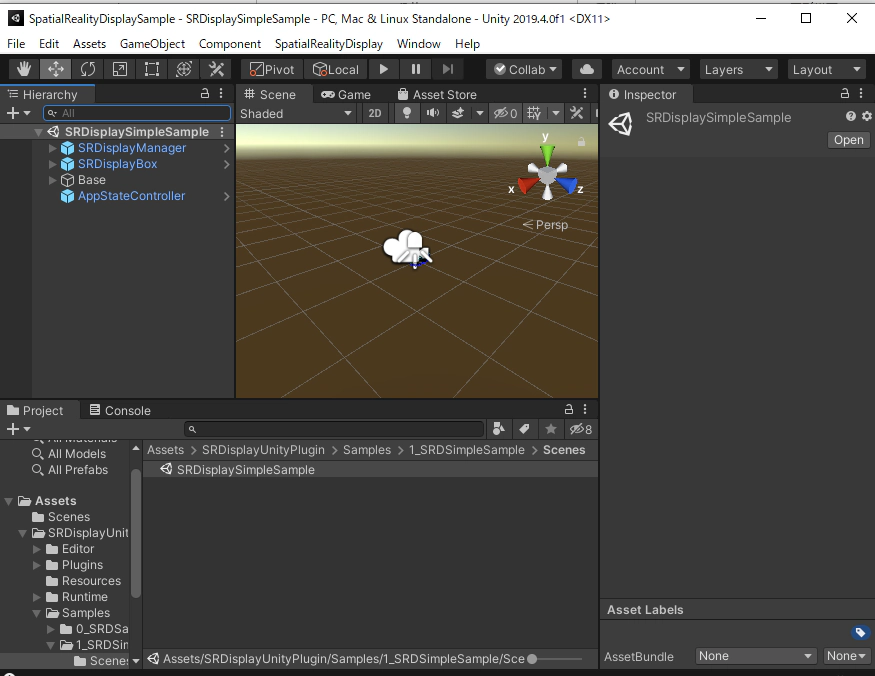
-
如果unity项目的架构并非Intel 64-bit,插件将自动将架构更改为Intel 64-bit。 显示下方对话框时,请按确定更改成正确的架构。

注意
Spatial Reality Display Plugin for Unity仅支持Windows Intel 64-bit架构。
注意
项目设置中的“Scripting Backend”仅支持“Mono”。 请确保将“Project Settings”-> “Player”-> “Scripting Backend”设置为“Mono”。
注意
Input Manager用于键盘输入。 在"Project Settings" -> "Player" -> "Other Settings"中把"Active Input Handling"设置为"Input Manager(Old)"或"Both"。
提示
我们推荐您通过Window > Rendering > Lighting Settings执行SRDisplaySimpleSample的Generate Lighting
构建并运行Spatial Reality Display应用
-
通过Edit > Project Settings...配置项目设置
-
我们建议您将所有Quality Levels中的VSync Count设置为Don't Sync (请参阅:Minimize the latency for good user experience in Tips and Constraints

-
-
通过File > Build Settings开启Build Settings
-
配置设置
- 点击Add Open Scene并确保已将SRDisplaySimpleSample添加至构建中的场景
-
请确保架构为Intel 64-bit
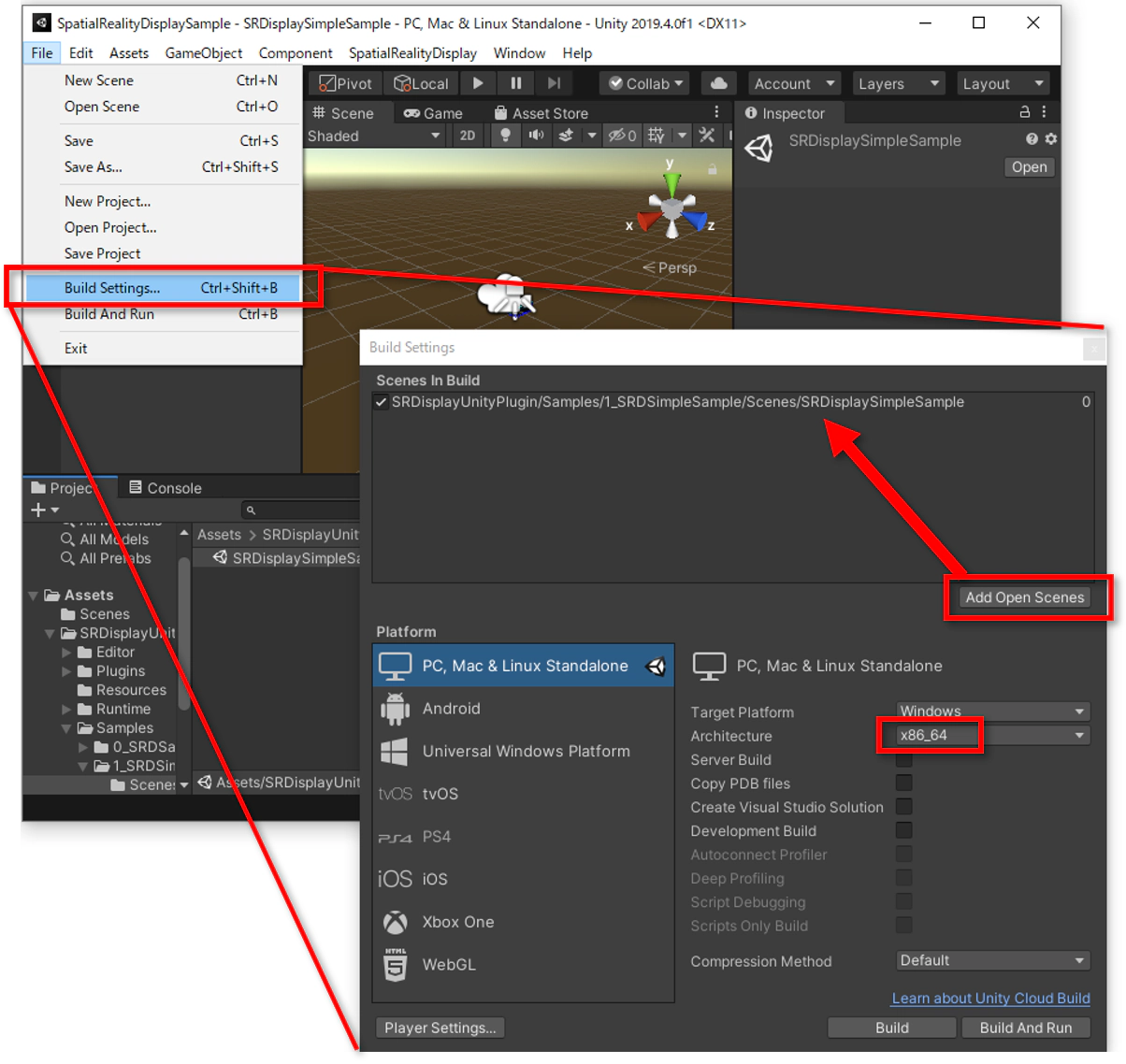
-
点击Build并选择想要保存应用的文件夹。
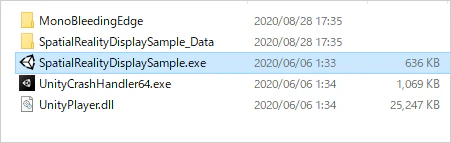
Unity将在该文件夹中创建可执行文件。点击该文件即可在Spatial Reality Display中启动内容。

